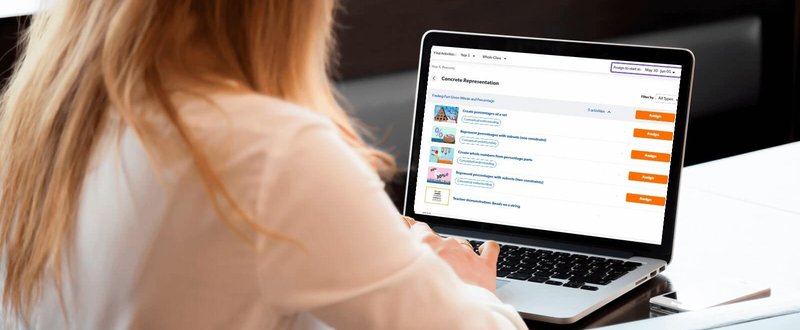
¡Próximamente se podrán programar actividades!
La forma de asignar actividades en Matific ha cambiado, ahora se podrán asignar actividades para una fecha en concreto.
Hasta ahora, los docentes solo podían asignar actividades de manera inmediata, es decir, tan pronto como se asignaba la actividad estaba disponible para los estudiantes. Además no era posible establecer una "fecha de vencimiento" de la actividad, de manera que la actividad permanecía asignada hasta que el docente la desasignaba.
Todo eso cambia con la nueva función de Programación de actividades. Además también hay nuevas mejoras para el docente en la gestión, administración e informes.
Todas las asignaciones ahora tienen fechas.
Cada actividad que se asigna ahora tiene tres fechas importantes:
- Fecha de inicio: la fecha (y la hora) en la que se asignará la actividad a los estudiantes.
- Fecha prevista para realizar la actividad: la fecha hasta la que los estudiantes pueden realizar la actividad "dentro de plazo".
- Los estudiantes verán las actividades que están fuera de plazo y las pueden realizar "fuera de plazo".
- Fecha de vencimiento: la fecha en que se desasigna la actividad para los estudiantes.
¿Qué ocurre con las asignaciones existentes?
Si la actividad se asigno hace más de 30 días, los estudiantes la verán como "fuera de plazo".
Si la actividad se asignó en los últimos 30 días, la actividad quedará fuera de plazo al finalizar esta semana.
En ambos casos, las actividades vencerán en 4 semanas.
Sigue leyendo para saber más sobre cómo editar las fechas.
Establecer las fechas al asignar
La forma básica de asignar actividades no va a cambiar. Puedes hacer clic en Buscar actividades, elegir la actividad que te guste, asignarla y tus estudiantes tendrán acceso a ella de inmediato.
Pero tambíen verás algunos cambios que te ofrecen más opciones e información.
Hay un nuevo menú en la parte superior derecha:
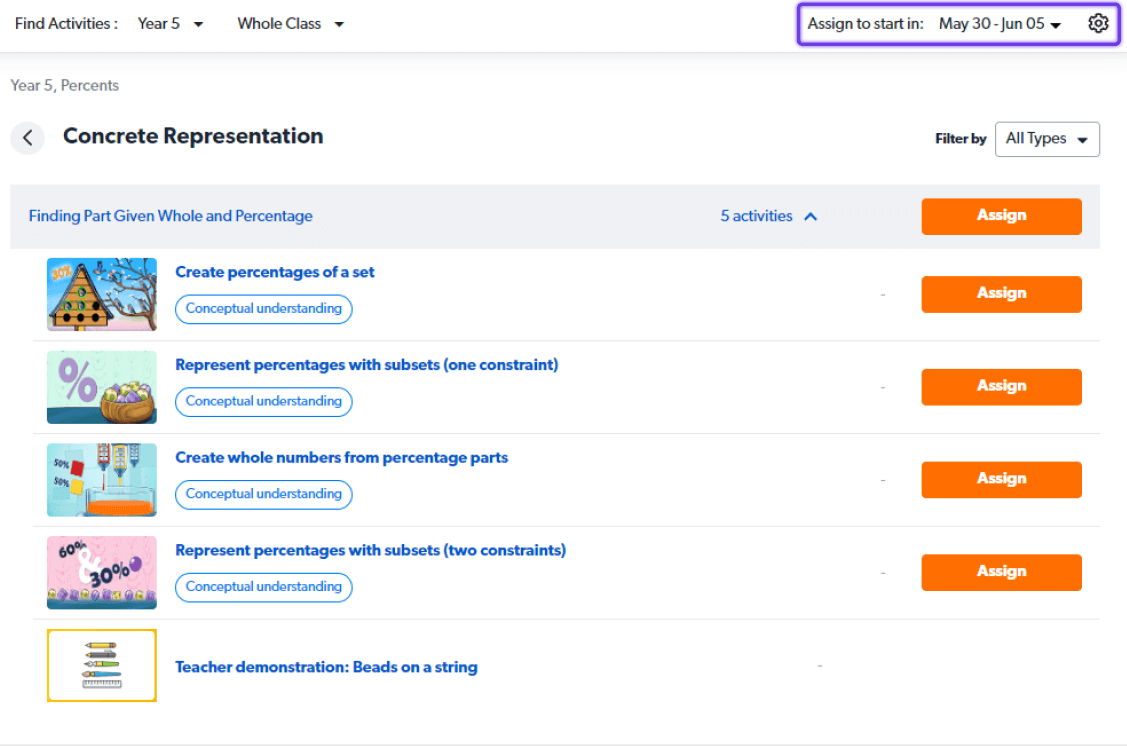
El menú desplegable siempre estará predeterminado en la semana actual, pero puedes hacer clic en una semana diferente para asignar actividades para la semana elegida.
Si quieres asignar actividades con antelación, haz clic en "Asignar" en las actividades que quieres que los estudiantes realicen esta semana. Luego, cambia la semana a la próxima semana usando el menú en la parte superior derecha y continúa haciendo clic en "Asignar" en las actividades que quieres asignar para la próxima semana. ¡Cambia la semana y sigue asignando para planificar tu trimestre!
En la rueda de configuración, puedes personalizar la configuración de asignación predeterminada:
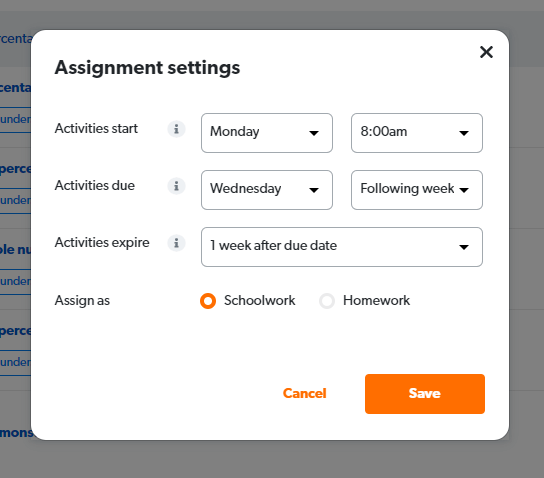
Estos ajustes se aplicarán a todas las actividades al hacer clic en "asignar".
A medida que vayas asignando actividades, podrás ver qué actividades has asignado y para cuándo, utilizando el nuevo icono de calendario.
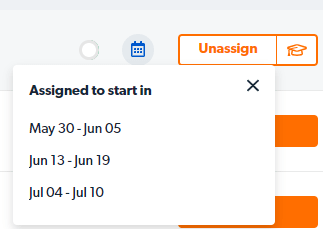
Gestionar y editar fechas
En el apartado "Gestionar actividades", las actividades se agrupan por semanas, ya sea por fecha de inicio o fecha prevista.
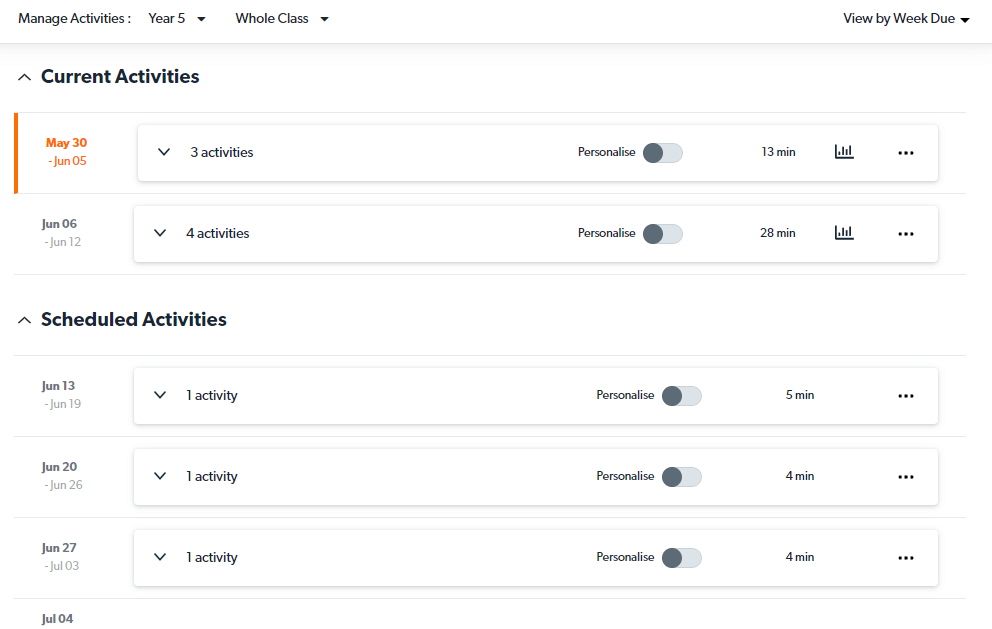
Al abrir una semana, puedes ver todas las actividades asignadas para esa semana y tendrás más opciones para personalizar el orden en que tus estudiantes verán las actividades y editar las fechas de cada actividad.
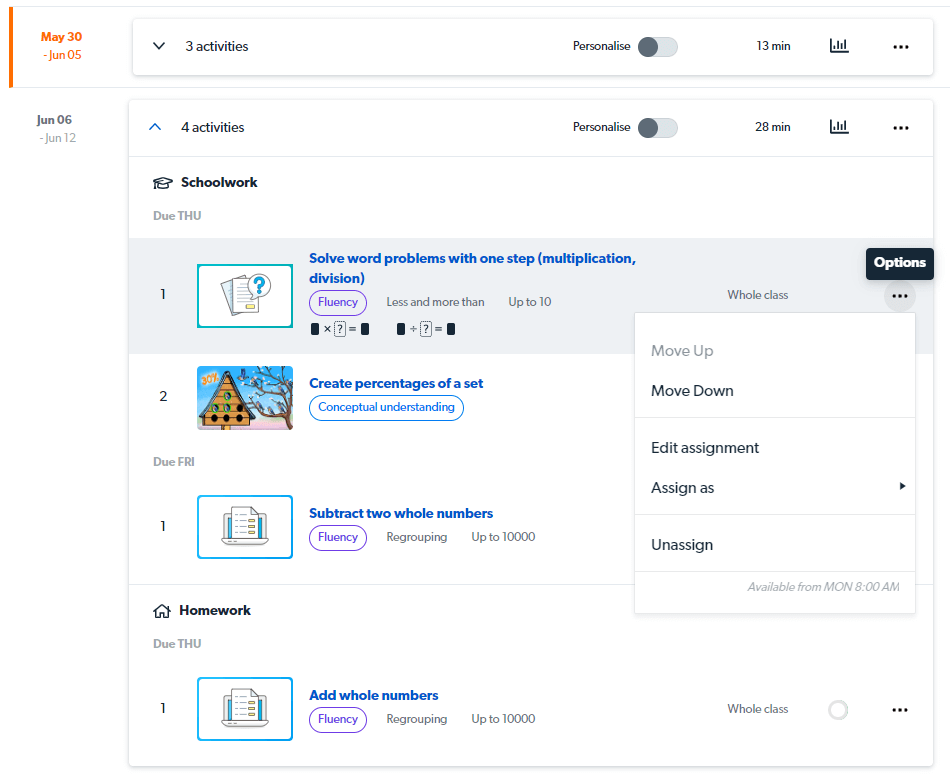
Todas las opciones de edición están disponibles para asignaciones futuras, puedes editar fechas y personalizar actividades que están programadas.
Informes de progreso de actividades asignadas actualizados
Ahora puedes verificar más fácilmente quién ha hecho las actividades asignadas en cada semana.
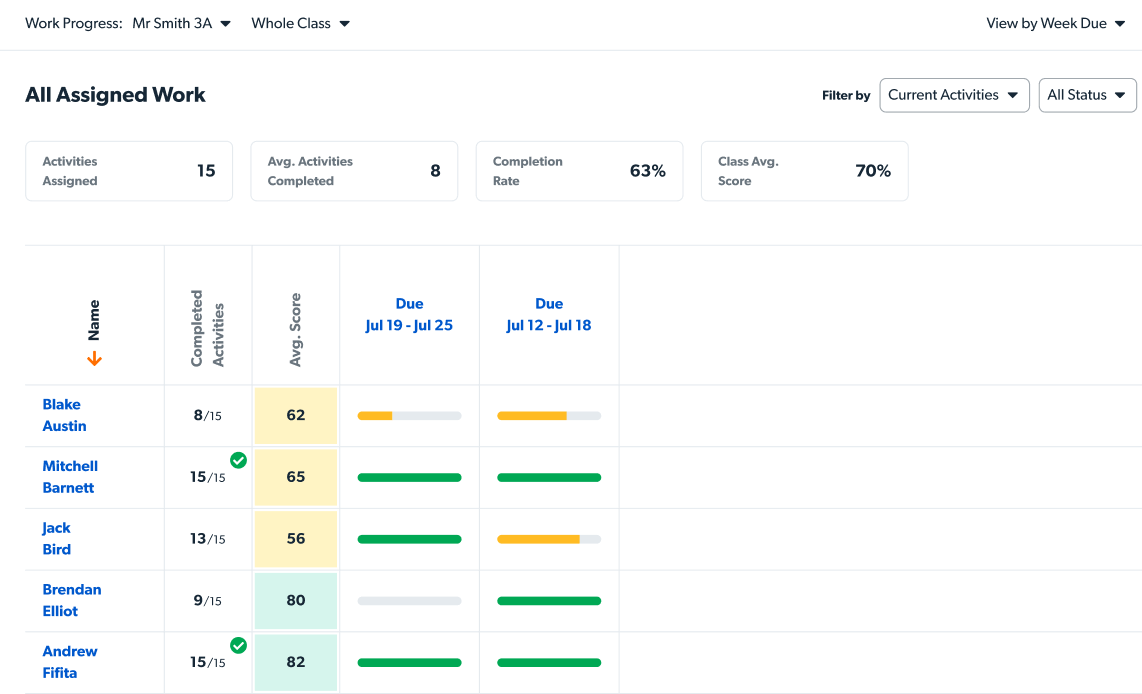
Estamos muy contentos con los nuevos cambios que ayudarán a mejorar la experiencia de los docentes.
Si tienes alguna sugerencia escríbenos a spain@matific.com